1、打开进入苹果手机的设置,然后点击进入苹果手机ID管理,如图所示。

2、进入Apple ID管理之后,选择其中的“姓名,电话号码,电子邮件”设置,如图所示。
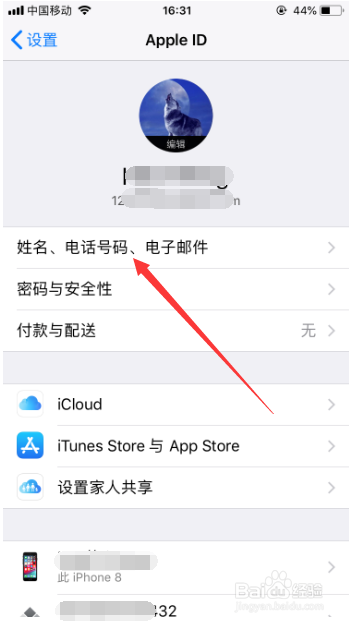
3、然后可以在联系方式模块,看到苹果手机当前绑定的邮箱和手机号码,点击右上角的“编辑”,如图所示。

4、然后点击当前绑定手机号前的减号,删除当前绑定的手机号,如图所示。

5、然后点击“添加电子邮件或手机号码”,此时会弹出一个选项框,继续选择“添加电话号码”,如图所示。

6、然后输入新的手机号码,点击右上角的“下一步”,如图所示。
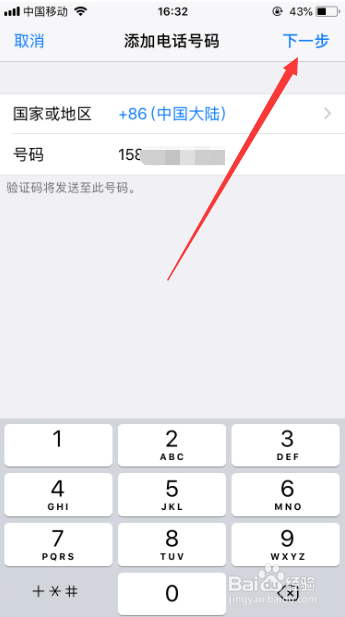
7、接着手机就会收到6位的验证码,正确输入验证码,就可以成功完成苹果手机ID所绑定手机号的更换,如图所示。

8、再次回到姓名,电话号码,电子邮件管理,就会发现苹果手机ID绑定的手机号已成功更换,如图所示。

9、以上就是怎样修改苹果ID绑定的手机号码的方法介绍,希望可以帮到大家。
